Panasonic KX-FL423RU: 4.3 Отправка факса с 4.4 Групповая рассылка
4.3 Отправка факса с 4.4 Групповая рассылка: Panasonic KX-FL423RU
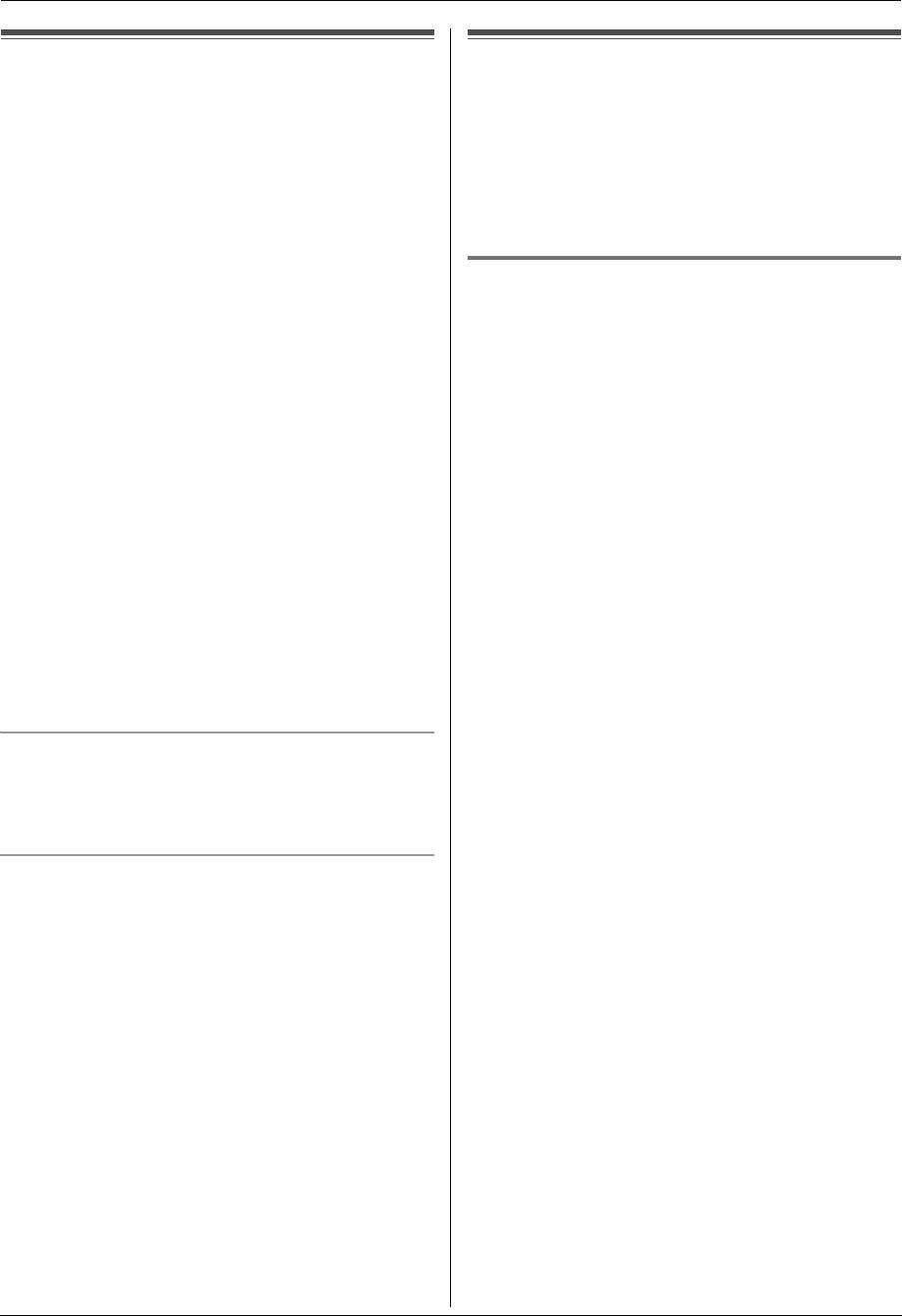
FL423RU-PNQX1940ZA-OI-ru.book Page 32 Wednesday, April 22, 2009 1:54 PM
4. Факс
4.3 Отправка факса с
4.4 Групповая рассылка
Сохранив записи с помощью функции однокнопочного набора
использованием функции
и записи телефонной книги (стр. 23, 24) в памяти рассылки,
однокнопочный набор и
можно отправлять один и тот же документ нескольким
абонентам (до 20). Запрограммированные записи остаются в
телефонной книги
памяти рассылки, что позволяет использовать их несколько
До использования этой функции занесите нужные имена и
раз.
номера телефонов в память для пользования функцией
L
Для рассылки используются клавиши станций 1–3. При
однокнопочного набора и в телефонную книгу (стр. 23, 24).
этом однокнопочный набор не работает.
1
Отрегулируйте положение направляющих документа по
действительному размеру документа.
4.4.1 Программирование телефонных номеров
2
Вставьте документ (до 15 страниц) ЛИЦЕВОЙ
в памяти рассылки
СТОРОНОЙ ВНИЗ. При этом происходит захват
1
Нажимайте
{
МЕНЮ
}
до отображения
“
ТЕЛ КНИГА УСТ
”
.
документа и звучит однократный сигнал.
L
Если направляющие документа не отрегулированы
2
Нажмите одну из клавиш рассылки.
по размеру документа, отрегулируйте их.
Для РАССЫЛКИ 1–2:
3
При необходимости нажмите
{A}
или
{B}
несколько раз
1.
Нажмите одну из клавиш
{
РАССЫЛКА
}
.
для выбора нужного разрешения (стр. 30).
2.
Нажимайте
{A}
или
{B}
для выбора
“
РАССЫЛКА
”
.
4
Наберите номер факса.
Для выбора РУЧНОЙ РАССЫЛКИ:
Использование станций 1–5:
1.
Нажмите
{
PУЧНАЯ PAССЫЛКА
}
.
Нажмите клавишу станции.
2.
Нажимайте
{A}
или
{B}
для выбора
“
РУЧН.РАССЫЛ
”
.
Использование станций 6–10:
3
Нажмите
{
ОК
}
.
Нажмите
{
НИЖ.РЕГИCTP
}
, а затем нажмите клавишу
4
Запрограммируйте номера.
станции.
Использование станций 1–5:
Использование телефонной книги:
Нажмите клавишу станции.
Нажмите
{
>
}
, затем нажимайте
{A}
или
{B}
для
отображения нужной записи.
Использование станций 6–10:
Нажмите
{
НИЖ.РЕГИCTP
}
, а затем нажмите клавишу
5
Нажмите
{
CTAPT
}
.
станции.
Автоматический набор последнего номера
Использование телефонной книги:
Если линия занята или нет ответа, аппарат автоматически
Нажимайте
{A}
или
{B}
для отображения нужной записи,
набирает номер 2 раза или больше.
а затем нажмите
{
ОК
}
.
L
Для отмены повторного набора нажмите
{
СТОП
}
, затем
нажмите
{
ОК
}
.
Использование клавиатуры набора номера (только
для режима РУЧНАЯ РАССЫЛКА):
Если аппарат не отправляет факс
Введите номер факса и нажмите
{
ОК
}
.
L
Убедитесь в том, что номер введен правильно, и что это
L
Число в скобках указывает количество
номер факса.
зарегистрированных номеров.
L
Убедитесь в том, что факсимильный аппарат вашего
L
Если вы ошиблись при программировании записи,
абонента отвечает, включив функцию тона соединения
нажмите
{
СТОП
}
для ее удаления.
(функция #76, стр. 48).
L
Для ввода других записей повторите этот шаг (до 20
записей).
5
Нажмите
{
ОК
}
после программирования всех нужных
станций.
L
Для программирования еще одной клавиши рассылки
повторите шаги с 2 по 5.
6
Нажмите
{
СТОП
}
для выхода.
Примечание:
L
Проверьте сохраненные номера, распечатав список
рассылки (стр. 67).
32
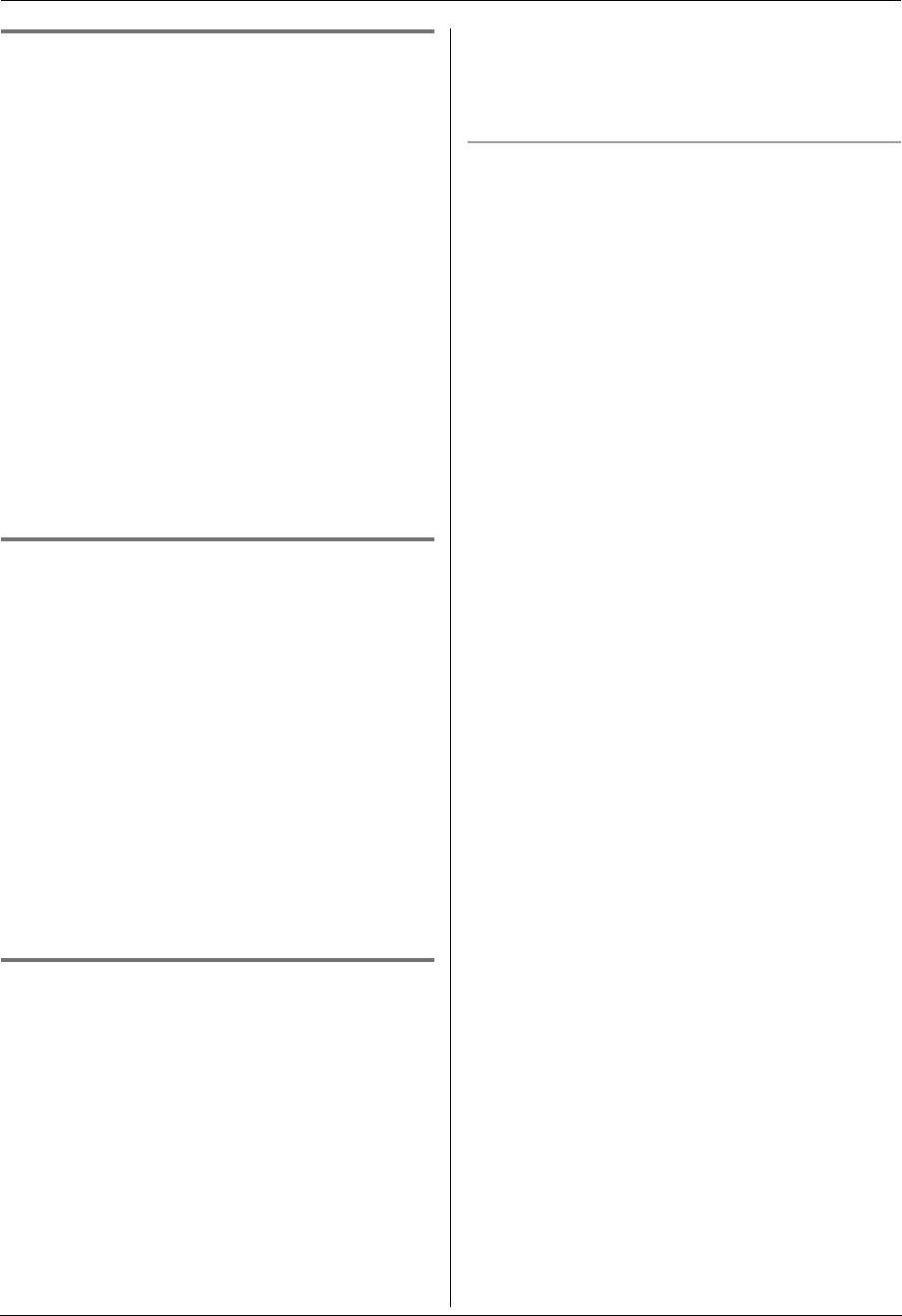
FL423RU-PNQX1940ZA-OI-ru.book Page 33 Wednesday, April 22, 2009 1:54 PM
4. Факс
L
Если размер документа превышает емкость доступной
4.4.2 Добавление нового номера в память
памяти, отправка отменяется.
рассылки
L
Если какой-либо телефонный номер занят или не
После начального программирования можно добавить новые
отвечает, то он пропускается, и позднее выполняется
записи (в общей сложности до 20 номеров).
повторный набор 2 раза или больше.
1
Нажмите
{
>
}
.
Для отмены передачи по рассылке
L
Убедитесь, что на входе документов нет документов.
1.
Нажимайте
{
СТОП
}
до отображения
“
ОТМЕНА
2
Нажимайте
{A}
или
{B}
для отображения нужной памяти
ОТПРАВКИ?
”
.
рассылки (
“
<РАССЫЛКA1>
”
,
“
<РАССЫЛКA2>
”
или
2.
Нажмите
{
ОК
}
.
“
<РУЧН.РАССЫЛКА>
”
).
3
Нажмите
{
МЕНЮ
}
.
4
Нажмите
{*}
.
5
Нажимайте
{A}
или
{B}
для отображения записи,
которую следует добавить.
6
Нажмите
{
ОК
}
.
L
Для добавления других записей повторите шаги 5 и 6
(до 20 записей).
7
Нажмите
{
СТОП
}
для выхода.
Примечание:
L
При добавлении новых записей в память РУЧНОЙ
РАССЫЛКИ можно выбирать только сохраненные записи.
4.4.3 Удаление записи из памяти рассылки
1
Нажмите
{
>
}
.
L
Убедитесь, что на входе документов нет документов.
2
Нажимайте
{A}
или
{B}
для отображения нужной памяти
рассылки (
“
<РАССЫЛКA1>
”
,
“
<РАССЫЛКA2>
”
или
“
<РУЧН.РАССЫЛКА>
”
).
3
Нажмите
{
МЕНЮ
}
.
4
Нажмите
{#}
.
5
Нажимайте
{A}
или
{B}
для отображения записи,
которую следует удалить.
L
Чтобы отменить удаление, нажмите
{
СТОП
}
.
6
Нажмите
{
ОК
}
.
7
Нажмите
{
ОК
}
.
L
Чтобы удалить другие записи, повторите шаги с 5 по
7.
8
Нажмите
{
СТОП
}
для выхода.
4.4.4 Отправка документа абонентам,
занесенным в память рассылки
1
Вставьте документ ЛИЦЕВОЙ СТОРОНОЙ ВНИЗ.
2
При необходимости нажмите
{A}
или
{B}
несколько раз
для выбора нужного разрешения (стр. 30).
3
Нажмите нужную клавишу
{
РАССЫЛКА
}
(1-2) или
{
PУЧНАЯ PAССЫЛКА
}
.
L
После передачи аппарат автоматически печатает
отчет (
отчет о произведенной рассылке
).
Примечание:
L
При выборе разрешения
“
ЧЕТКОЕ
”
,
“
СВЕРХЧЕТКОЕ
”
,
“
ФОТО
”
или
“
СМЕШАН
”
число страниц, которое может
отправить аппарат, сокращается.
33
Оглавление
- Для вашей безопасности
- Важные инструкции по технике
- Незаконные копии
- 1.1 Прилагаемые аксессуары
- 1.3 Описание кнопок
- 1.4 Обзор 1.5 Тонер-картридж и барабан
- 1.6 Лоток для бумаги
- 1.7 Накопитель бумаги 1.8 Накопитель документов
- 1.9 Провод телефонной трубки 1.10 Бумага для печати
- 2.1 Соединения
- 2.2 Режим набора номера 2.3 Функция Help
- 2.4 Регулировка громкости 2.5 Дата и время
- 2.6 Ваш логотип
- 2.7 Телефонный номер вашего факса
- 3.1 Сохранение имен и телефонных
- 3.5 Функция однокнопочный набор
- 3.6 Услуга идентификации
- 3.7 Просмотр и обратный вызов с
- 3.9 Удаление информации о
- 3.10 Сохранение информации о вызывавших абонентах в
- 3.11 Настройки идентификации
- 4.1 Отправка факса вручную
- 4.2 Требования к документу
- 4.3 Отправка факса с 4.4 Групповая рассылка
- 4.5 Разговор с вашим абонентом 4.6 Выбор способа применения после передачи или приема факса аппарата
- 4.7 Прием факса автоматически – 4.8 Прием факса вручную – Режим Режим автоответа ВКЛ автоответа ВЫКЛ
- 4.9 Совместная работа с автоответчиком
- 4.11 Запрет на прием спама
- 5.1 Изготовление копии
- 6.1 Программирование
- 6.2 Основные функции
- 6.3 Функции для опытного пользователя
- 7.1 Сообщения об ошибках – Отчеты
- 7.2 Сообщения об ошибках – на дисплее
- 7.3 Если функция не действует
- 7.4 Замена тонер-картриджа и
- 8.1 Замятие бумаги для печати
- 8.2 Замятия документов
- 9.1 Чистка внутри аппарата
- 10.1 Списки и отчеты
- 10.2 Технические характеристики
- 11.1 Предметный указатель
- Примечания



